2019年12月23日更新
【iPad】電源の入れ方/切り方!再起動方法を解説!
iPadの電源の入れ方や切り方に戸惑ってしまう事はありませんか?今回の記事ではiPadの電源の入れ方と切り方を分かりやすく解説しています。iPadの機種や機能に合わせて紹介しているのでご安心下さい。iPadを買ったばかりの方も是非参考にしてみて下さい。

目次
【iPad】電源の切り方〜ホームボタン搭載〜
この記事ではiPadの電源の入れ方と切り方を紹介しています。最近登場したホームボタンがないiPadの電源の入れ方と切り方も紹介しています。是非参考にしてみて下さい。最初に紹介するのはホームボタンがあるiPadの電源の切り方です。
ホームボタンのあるiPadの電源をオフにする手順
それでは早速ホームボタンがあるiPadの電源の切り方を見ていただきましょう。操作自体はとても簡単です。
上部のボタンを長押し
先ず最初にiPad本体の上部分にある電源ボタンを長押しします。この時、途中で指を放してしまわないように注意して下さい。
スライダをスライドさせてシャットダウン
すると画面にスライドで電源オフと表示されます。左側にある電源マークを押しながら右にスライドすると電源をオフにすることが出来ます。これでホームボタン付きのiPadの電源をオフにする作業は終了です。
【iPad】電源の切り方〜Face ID搭載〜
続いてはFace IDを搭載したiPadの電源の切り方を紹介します。ホームボタンがあるiPadと操作方法はほとんど同じです。
ホームボタンのないiPadの電源をオフにする手順
ホームボタンがないiPadとホームボタンがあるiPadの電源の切り方の違いは音量ボタンを長押しすることでも電源が切れるようになった点です。それでは早速見ていただきましょう。
上部のボタンと音量ボタンのどちらかを長押し
iPadの上部分にある電源ボタン、もしくは右部分にある音量調節ボタンを長押しします。
スライダをスライドさせてシャットダウン
そしてホームボタンがあるiPadと同様のやり方で左の電源ボタンを右方向へスライドすることで電源をオフにすることが出来ます。これでホームボタンがないiPadの電源をオフにする作業は終了です。
 【iPad】起動しないときの原因と対処法を解説!
【iPad】起動しないときの原因と対処法を解説!【iPad】電源の入れ方/切り方〜設定アプリ〜
上記で紹介した方法の他に、iPadの設定アプリから電源をオフにする方法もあります。ここではそれについて詳しく解説します。
設定アプリで電源をオフにする手順
手順は設定→一般→システム終了です。それでは詳しく見ていきましょう。
設定アプリ起動
先ずは設定アプリをタップします。iPadに元々備わっている機能で、歯車のようなデザインが目印です。
一般をタップ
次に一般をタップして下さい。設定アプリを開いて少し下にスクロールした辺りに一般の項目があります。
システム終了をタップ
一般を開いたら一番下までスクロールします。するとシステム終了という項目があるのでここをタップします。
スライダをスライドさせてシャットダウン
すると電源ボタン、音量調節ボタンを長押しした時に出る画面と同じものが画面上に表示されます。後は先ほどと同様に電源マークを右にスライドすることで電源を切ることが出来ます。これで設定アプリから電源をオフにする作業は終了です。
 【iPhone/iPad】Hey Siriと呼び出す(音声でSiriを起動)しよう
【iPhone/iPad】Hey Siriと呼び出す(音声でSiriを起動)しよう【iPad】電源の入れ方
ここまで電源をオフにする方法をいくつか紹介してきましたがここでは電源をオンにする紹介します。
電源オンにする手順は共通
電源ボタンを長押しします。ホームボタンの有無に関わらず電源をオンにする方法は共通しています。
電源ボタンをアイコンが出るまで長押しする
するとapple社のマークが表示されます。このマークが表示されたなら電源をオンにすることに成功しています。そして少し待つと操作ができるようになります。これでiPadの電源をオンにする作業は終了です。
 【Siri】iPhone/iPadでSiriを設定・起動する方法
【Siri】iPhone/iPadでSiriを設定・起動する方法【iPad】電源が切れない際に強制再起動をする方法
続いては強制再起動のやり方について説明します。突然画面がフリーズしてしまった、設定アプリからも電源を切ることが出来ないというような場面において強制再起動はとても有効です。それでは早速手順を見ていただきましょう。
ホームボタン搭載
ホームボタンと電源ボタンをappleのマークが出てくるまで同時に長押しします。これでiPadを強制再起動することが出来ます。
ホームボタンなし
先ずは音量を上げるボタンを押します。そしてその後音量を下げるボタンを押します。テンポ良くボタンを押すのがポイントです。
その後、電源ボタンを長押しします。これでiPadを強制再起動することが出来ます。
使わないときは電源を切っておくと良い
iPadは電源を付けたままにしておくと寿命が早く縮まります。使わないときはなるべく電源を切っておくことをお勧めします。
iPadの電源の入れ方/切り方のまとめ
いかがでしたか?iPadの電源の付け方、切り方を紹介させていただきました。どれもとても簡単ですぐに実践できるものばかりです。是非今後のiPadを使ったビジネスやプライベートに役立ててみて下さい。
合わせて読みたい!iPadに関する記事一覧
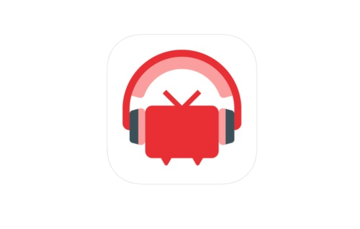 【iPhone/iPad】「NicoBox(ニコボックス)」アプリを紹介!
【iPhone/iPad】「NicoBox(ニコボックス)」アプリを紹介! 【2019年】iPadユーザーにおすすめのUSB充電器/充電ケーブル13選!
【2019年】iPadユーザーにおすすめのUSB充電器/充電ケーブル13選! 【iPad】auでの購入はおすすめ?プラン/料金を解説!
【iPad】auでの購入はおすすめ?プラン/料金を解説! iPad Proおすすめアプリ12選!作業効率をあげるアプリを紹介!
iPad Proおすすめアプリ12選!作業効率をあげるアプリを紹介!






















